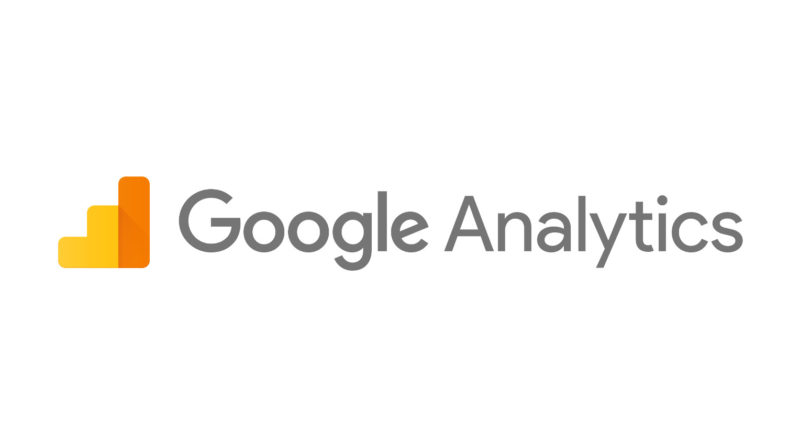„Vitaly rules google“ in Google Analytics blockieren
Gestern habe ich darüber berichtet, dass über die Domain BlackHatWorld.com Verweis-Spam in Google Analytics verteilt wird. Viele von euch werden vermutlich ähnlichen Spam-Traffic in Google Analytics vorfinden. Der Traffic kommt aus Russland, ist aber kein wirklicher Besuch der Webseite sondern mehr ein Anpingen der Google Analytics Property eurer Webseite. Dieser Beitrag erklärt, wie ihr die „Vitaly rules google“ Einträge in Google Analytics blockieren könnt.
Eine Bitte vorweg: Es würde mich freuen, wenn ihr diese Anleitung teilt. Schreibt selbst einen Blog-Beitrag, es dürfen auch gerne die von mir erstellten Tipps und Bilder verwendet werden. Nur so lässt sich das Problem eindämmen und Spam möglicherweise weniger attraktiv werden. Natürlich würde ich mich sehr freuen, wenn ihr auf meinen Beitrag oder auf den Blog direkt verlinkt. Dieses Problem betrifft fast jeden Google Analytics Account. In der Regel ist immer die erste Property betroffen. Weitere Webseiten in eurem Account bleiben oft verschont.
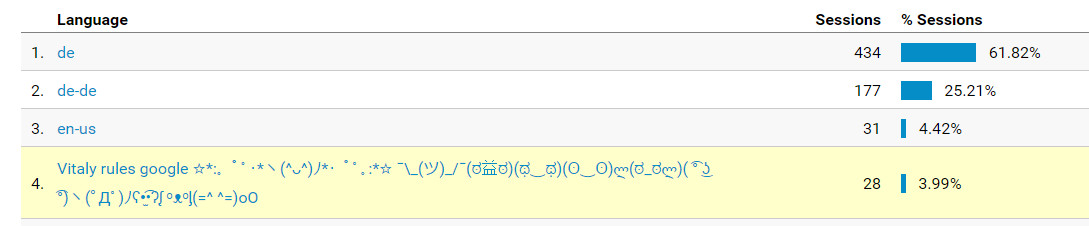
„Vitaly rules google“ in Google Analytics blockieren
Im Beitrag zu Google Analytics Verweis Traffic blockieren wird erklärt, wie sich Spam-Domains in Google Analytics blockieren lassen. Das ist immer dann sinnvoll, wenn die Spammer versuchen, Traffic für Domains wie wie motherboard.vice.com oder lifehacĸer.com zu generieren.
Bei dem „Vitaly rules google“ Spam müssen wir etwas anders vorgehen. Hier kommt der Traffic angeblich über Twitter. Eine Domain, die wir auf keinen Fall aus Google Analytics verbannen möchten. Hier verteilt der Spammer einen kleine Nachricht über den Sprach-Header des Browsers:
Vitaly rules google ☆*:。゜゚・*ヽ(^ᴗ^)ノ*・゜゚。:*☆ ¯\_(ツ)_/¯(ಠ益ಠ)(ಥ‿ಥ)(ʘ‿ʘ)ლ(ಠ_ಠლ)( ͡° ͜ʖ ͡°)ヽ(゚Д゚)ノʕ•̫͡•ʔᶘ ᵒᴥᵒᶅ(=^ ^=)oO
Damit die nervigen „vitaly rules google“ Texte nicht mehr Google Analytics auftauchen, ist ein neuer Filter notwendig. Dieser ist unabhängig von der Domain und filtert die Spracheinstellungen. Filter in Google Analytics lassen sich über die Property eurer Domain unter Verwaltung -> Filter erstellen. Dort über die Schaltfläche Filter hinzufügen einen neuen Filter erstellen.
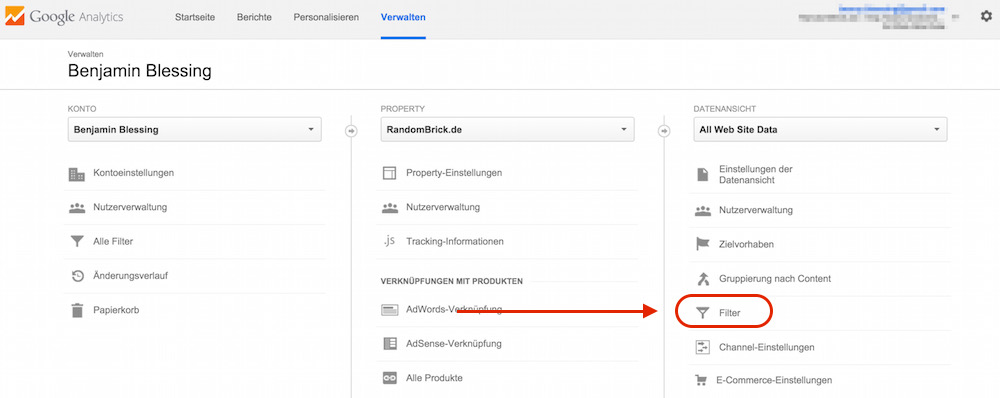
Als Filter wird ein benutzerdefinierter Filter erstellt mit dem Filterfeld Spracheinstellungen. Das Filtermuster verwende ich: Vitaly|rules. Der Filter sieht wie folgt aus. Der Filtername kann auch kürzer, beispielsweise Vitaly rules google, sein.
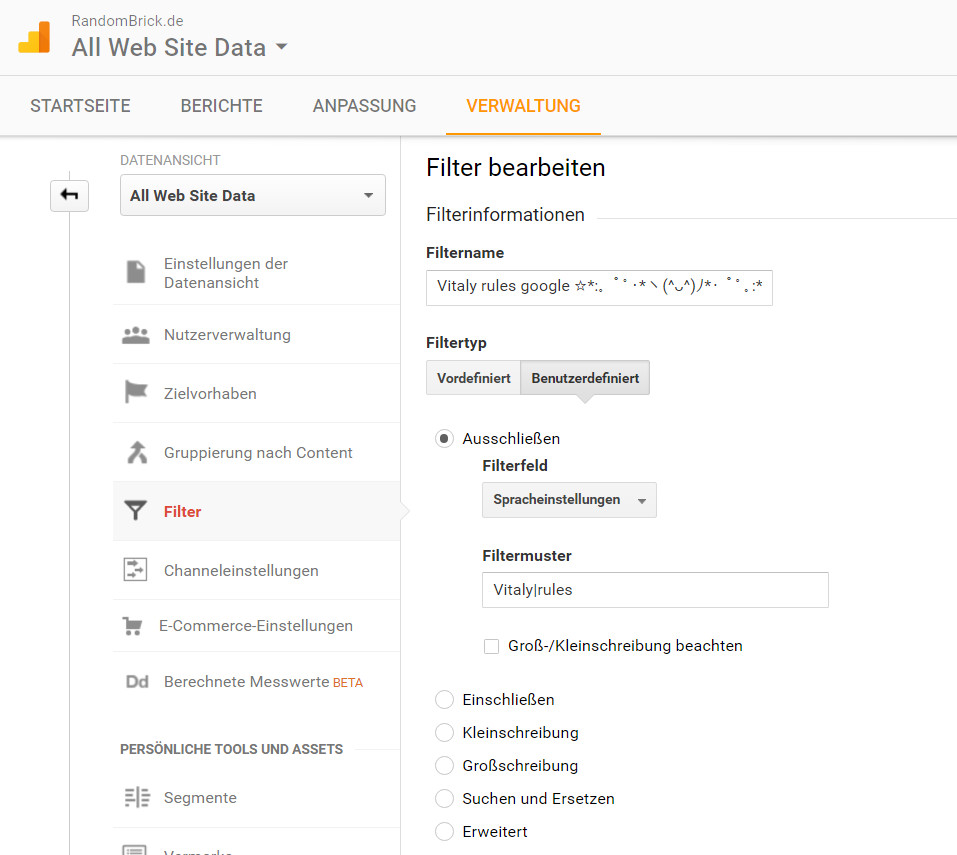
Der Vorteil eines Domain-unabhängigen Filters ist, dass dieses Filtermuster jeden Traffic, egal von welcher Domain, mit den Namen Vitaly oder rules aussortiert. Da der Spammer sein großes Ego spielen lässt, bin ich mir sicher, dass es ihm wichtig ist seinen Namen hervorzuheben.
Gleichzeitig bleibt legitimer Traffic von Twitter oder anderen Domains unberührt und wird weiterhin in den Google Analytics Statistiken angezeigt.
Wie sieht das bei euch aus? Habt ihr in letzter Zeit auch vermehr Spam in Google Analytics? In den letzten Wochen musste ich fast täglich Domains blockieren, damit meine Statistik sauber bleibt. Wie geht ihr damit um?
"Vitaly rules google" in Google Analytics blockieren
-
Anleitung zum Blockieren von "Vitaly rules google" in Google Analytics

Geek, Blogger, Consultant & Reisender. Auf seiner Detail-Seite findest du weitere Informationen über Benjamin. In seiner Freizeit schreibt Benjamin bevorzugt über Technik-Themen. Neben Anleitungen und How-To’s interessieren Benjamin auch Nachrichten zur IT-Sicherheit. Sollte die Technik nicht im Vordergrund stehen, geht Benjamin gerne wandern.